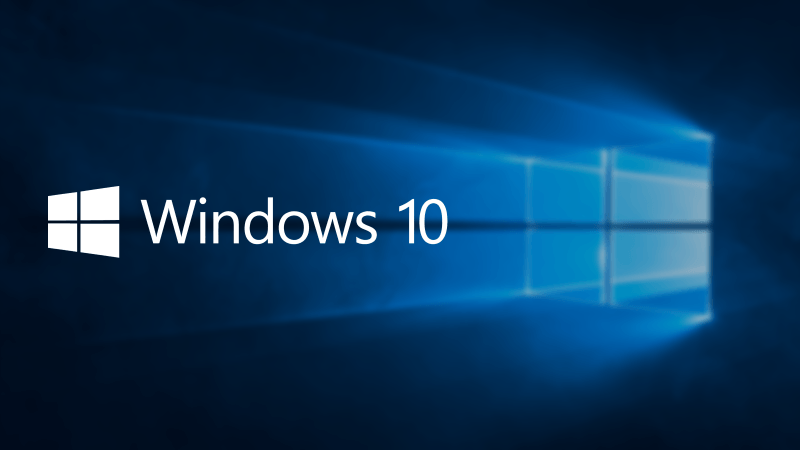
Это программное обеспечение исправит распространенные компьютерные ошибки, защитит вас от потери файлов, вредоносных программ, сбоев оборудования и оптимизирует ваш компьютер для максимальной производительности. Исправьте проблемы с ПК и удалите вирусы прямо сейчас, выполнив 3 простых шага:
- Скачать Restoro PC Repair Tool который поставляется с запатентованными технологиями (патент доступен здесь).
- Нажмите Начать сканирование чтобы найти проблемы с Windows, которые могут вызывать проблемы с ПК.
- Нажмите Починить все для устранения проблем, влияющих на безопасность и производительность вашего компьютера
- Restoro был загружен 0 читатели в этом месяце.
Хотя Windows 10 - отличное решение, обновление до Windows 10 не всегда так гладко, как вы думаете. Некоторые пользователи сообщают, что при обновлении до Windows 10 или при выполнении чистой установки Windows 10 зависает при сбросе настроек, поэтому давайте посмотрим, как это исправить.
Что делать, если Windows 10 зависает при сбросе
Прежде всего, давайте объясним, когда сбрасываются средства в этом случае. Это не означает, что ваш компьютер будет перезагружаться снова и снова, это означает, что ваш компьютер зависнет при перезагрузке экрана. Видите ли, когда вы выполняете сброс системы (переустанавливаете Windows 10), установка Windows сбрасывает вашу систему, включая удаление ваших файлов.
Это процесс сброса вызова, и многие пользователи, похоже, застряли на этом этапе установки Windows 10. Видимо, их процесс сброса застрянет на определенном проценте и останется таким надолго. Это кажется большой проблемой, но есть несколько решений.
Решение 1. Продолжайте терпеливо ждать
Если вы решите выполнить полный сброс и подтвердите, что хотите удалить все данные на жестком диске, процесс может занять некоторое время. Во время этого процесса все ваши файлы будут удалены, а Windows «заполнит» пустое пространство нулями, чтобы полностью удалить ваши данные и сделать их невосстановимыми. В зависимости от размера вашего жесткого диска этот процесс может занять несколько часов, поэтому вам просто нужно подождать. Пользователи сообщают, что этот процесс занял более трех часов, а иногда и больше, поэтому вам просто нужно подождать и набраться терпения, поскольку нет способа ускорить процесс.
Решение 2. Выполните жесткую загрузку
Не забывайте следить за светодиодом жесткого диска на корпусе компьютера. Если индикатор горит, это означает, что Windows 10 удаляет ваши файлы, и вам не следует прерывать этот процесс. Если индикатор жесткого диска не горит, это означает, что установка зависла и вам необходимо выполнить жесткую загрузку.
Чтобы выполнить жесткую загрузку, вам нужно удерживать кнопку питания в течение 8–10 секунд, чтобы выключить компьютер. Затем включите его и выключите, удерживая кнопку питания от 8 до 10 секунд. Затем вам нужно перезапустить процессы установки.
Пользователи также сообщают о необходимости выполнить жесткую загрузку несколько раз, прежде чем вы сможете войти в параметры автоматического восстановления Windows 10. Когда вы входите в параметры автоматического восстановления, попробуйте выполнить чистую установку оттуда.
 По-прежнему возникают проблемы?Исправьте их с помощью этого инструмента:
По-прежнему возникают проблемы?Исправьте их с помощью этого инструмента:
- Загрузите этот инструмент для ремонта ПК получил рейтинг "Отлично" на TrustPilot.com (загрузка начинается на этой странице).
- Нажмите Начать сканирование чтобы найти проблемы с Windows, которые могут вызывать проблемы с ПК.
- Нажмите Починить все исправить проблемы с запатентованными технологиями (Эксклюзивная скидка для наших читателей).
Restoro был загружен 0 читатели в этом месяце.
![AOMEI Backupper Standard [обзор и бесплатная загрузка] • Насколько это безопасно?](/f/3d2361d24a0e535bd1cd25154d98daad.png?width=300&height=460)

